Introdução
Este documento descreve a integração do SocialMiner com o Gmail para o recurso de e-mail do agente no Cisco Unified Contact Center Express (UCCX). A partir da versão 11.6(1), o SocialMiner pode se integrar ao Gmail usando um proxy SOCKS5 (para acessar com segurança via IMAP:993 e SMTP:587 IMAP para uma caixa de correio específica do Gmail)
Pré-requisitos
Requisitos
A Cisco recomenda que você tenha conhecimento destes tópicos:
- Administração do UCCX
- SocialMiner
Componentes Utilizados
As informações neste documento são baseadas nestas versões de software e hardware:
- SocialMiner 11.6(1)
- UCCX 11.6(1)
- Um proxy SOCK5 que permite comunicação TCP segura para conexões IMAP(993) e SMTP(587) ao Gmail
- Uma conta do Gmail em funcionamento.
Note: Certifique-se de que o CCX possa acessar o proxy SOCKS por meio do FQDN adicionando as entradas nas pesquisas de encaminhamento e reversão do DNS.
Você pode usar esses comandos CLI para verificar a resolução e o alcance do servidor.
CLI: utils network ping <SOCKS.FQDN>
CLI: utils network host <SOCKS.FQDN>
CLI: utils network host <SOCKS.IP.ADDRESS>
As informações neste documento foram criadas a partir de dispositivos em um ambiente de laboratório específico. Todos os dispositivos utilizados neste documento foram iniciados com uma configuração (padrão) inicial. Se a rede estiver ativa, certifique-se de que você entenda o impacto potencial de qualquer comando.
Configurações na conta do Google
Permitir solicitações IMAP à sua conta do Gmail
Etapa 1. Efetue login em sua conta do Gmail. Clique no ícone Configurações que está localizado no canto superior direito da página, como mostrado na imagem.
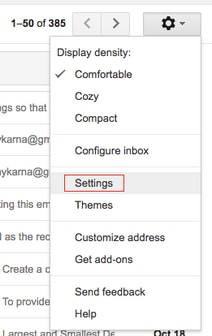
Etapa 2. Em Encaminhamento e POP/IMAP, marque a caixa de seleção Ativar IMAP, conforme mostrado na imagem.
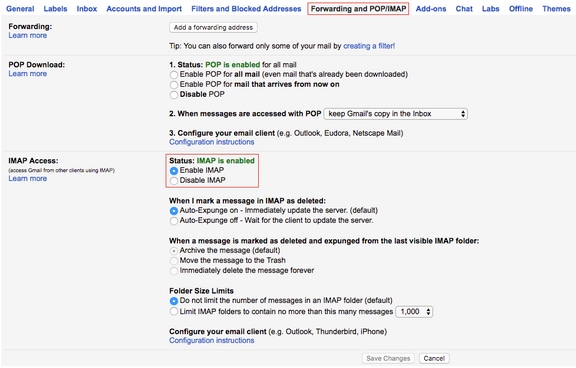
Permitir que o SocialMiner acesse sua conta do Gmail
Etapa 1. Efetue login na conta do Gmail. Clique em My Account (Minha conta), localizada no canto superior direito da página, como mostrado na imagem.
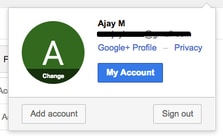
Etapa 2. Abre uma ampla gama de opções de configuração em uma nova guia. Clique em Atividade do dispositivo e eventos de segurança na seção Entrada e segurança, como mostrado na imagem.
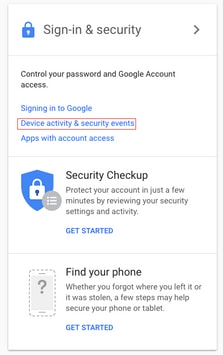
Etapa 3. Como mostrado na imagem, role para baixo para encontrar a opção Permitir aplicativos menos seguros: DESLIGADO.
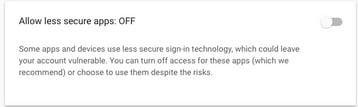
Etapa 4. Como mostrado na imagem, ative a opção Permitir aplicativos menos seguros: LIGADO.
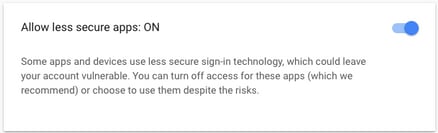
Configurar o proxy SOCKS
Etapa 1. Navegue até System > System Parameters e role até o final, insira o proxy HTTP e SOCKS a ser usado para acessar.
O proxy SOCKS é necessário para acessar o Gmail pelas portas TCP seguras 993/587 para comunicação IMAP/SMTP segura.
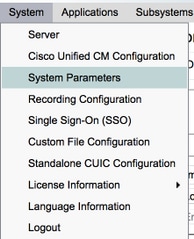

Configurar e-mail do agente
Etapa 1. Faça login no UCCX Appadmin e vá para Subsystems > RmCm > Skill.
 Etapa 2. Crie habilidades de email para seus agentes do Gmail, atribua-as a seus agentes.
Etapa 2. Crie habilidades de email para seus agentes do Gmail, atribua-as a seus agentes.
Etapa 3. Navegue até Subsystems > Chat and Email > SocialMiner Configuration, agora insira o FQDN do SocialMiner, a senha do nome de usuário e clique em Save, como mostrado na imagem.
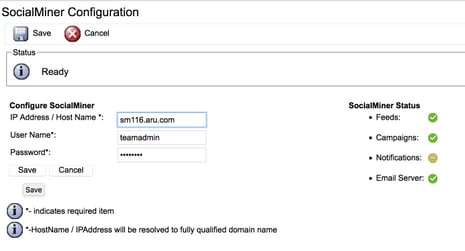
Etapa 4. Navegue até Subsystems > Chat and Email > Mail Server Configuration, agora insira o endereço IMAP e SMTP no FQDN.
Ative o proxy SOCKS e clique em Save/Update, conforme mostrado na segunda imagem.
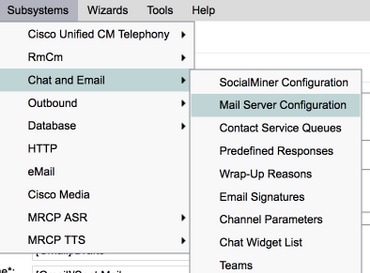
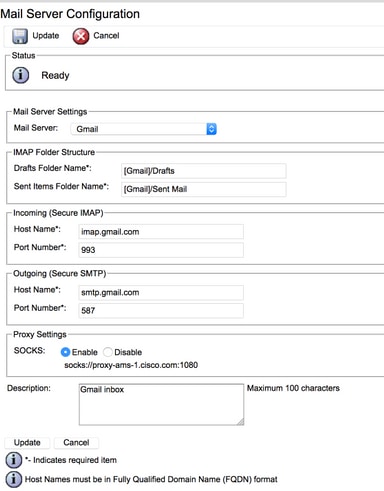
Etapa 5. Navegue até Subsystems > Chat and Email > Contact Service Queues > Add New, agora digite o nome, selecione type Email > Enter <username>@gmail.com, password > clique em Test Configuration.
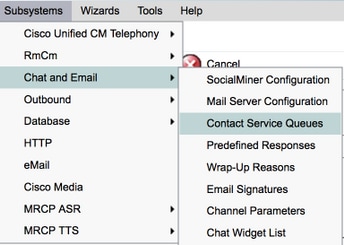
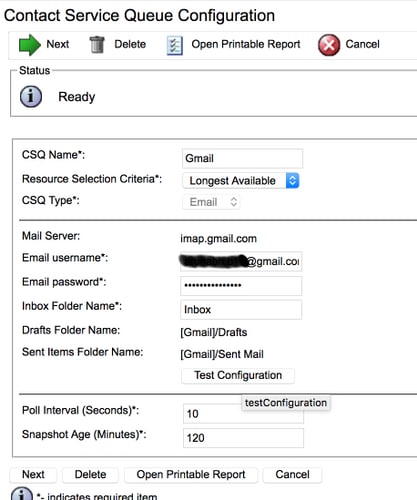
Etapa 6. Após isso, a configuração de teste deve ser bem-sucedida.
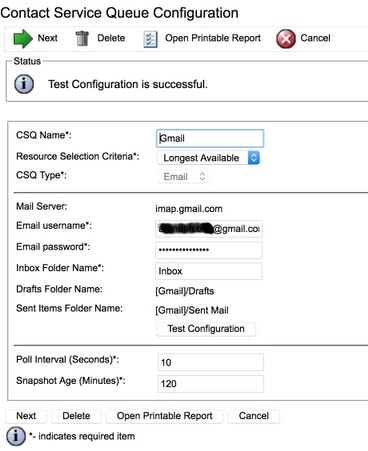
Etapa 7. Clique em Next, adicione as habilidades necessárias para os Agentes serem selecionados para esta fila do Contact Service e clique em Finish.
Verificar
Verifique se os emails chegam na área de trabalho do agente

Troubleshooting
Às vezes, durante o teste da configuração, o usuário pode encontrar o erro como mostrado aqui.
" Erros de configuração do CSQ
Nome de usuário e senha de e-mail não correspondem a "
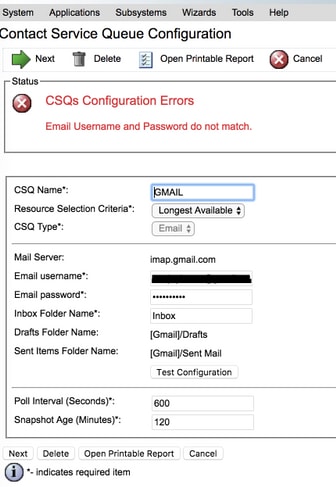
Ao verificar os logs de tempo de execução do SocialMiner, você verá essas mensagens com Resultado {FAILURE=AUTHENTICATION_FAILURE}
0000311932: 10.78.91.156: Oct 31 2017 10:27:59.305 +0530: %CCBU_________CCPAPI-6-REST_API_INFO: Checking smtp connection for smtp.gmail.com:587with user:<mailbox>@gmail.com
0000311935: 10.78.91.156: Oct 31 2017 10:28:04.806 +0530: %CCBU_________CCPAPI-6-REST_API_INFO: smtp connection check for smtp.gmail.com:587 Result {FAILURE=AUTHENTICATION_FAILURE}
0000311936: 10.78.91.156: Oct 31 2017 10:28:04.806 +0530: %CCBU_________CCPAPI-6-REST_API_INFO: Checking IMAP connection for imap.gmail.com:993with user:<mailbox>@gmail.com
0000311941: 10.78.91.156: Oct 31 2017 10:28:09.160 +0530: %CCBU_________CCPAPI-6-REST_API_INFO: IMAP connection check imap.gmail.com:993 Result {[Gmail]/Sent Mail={FAILURE=AUTHENTICATION_FAILURE}, [Gmail]/Drafts={FAILURE=AUTHENTICATION_FAILURE}, Inbox={FAILURE=AUTHENTICATION_FAILURE}}
Verifique a conta do Gmail em questão, você verá estes banner que mostra que o login da conta foi impedido pelas configurações de segurança do Gmail.

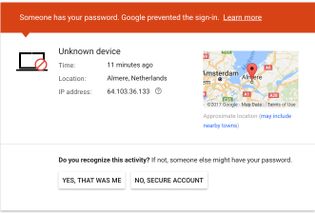
Procedimento
- Verifique se as credenciais apropriadas foram inseridas.
- Reconfirme se todas as configurações mencionadas na seção Configurações de pré-requisito na conta do Google estão em vigor.
- Clique em YES, THAT WAS ME na guia Review Recent Activity.
- Se ambas as etapas acima forem concluídas, tente Testar Configuração novamente mais tarde, pois o Google tende a demorar um pouco para atualizar essas novas configurações de segurança.
A causa raiz desse problema são as políticas de segurança rígidas para sua caixa de entrada do Gmail.

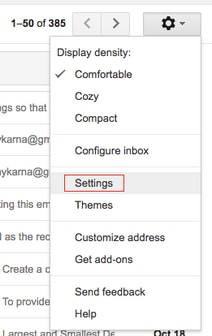
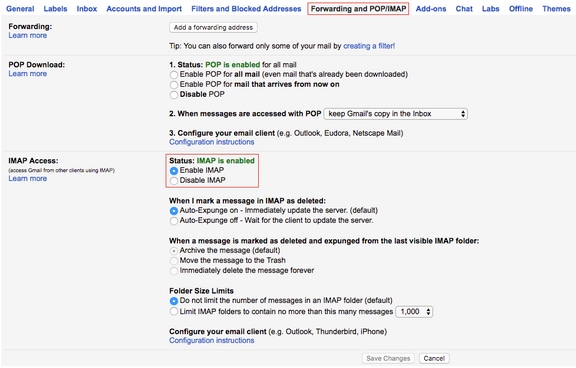
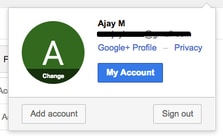
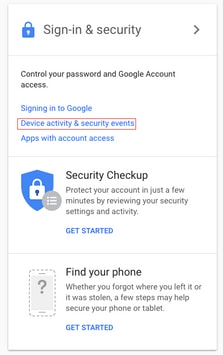
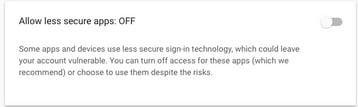
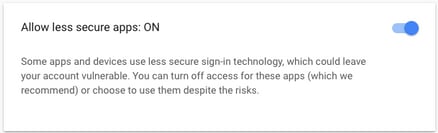
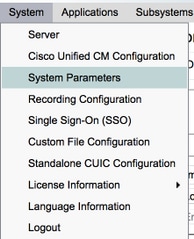


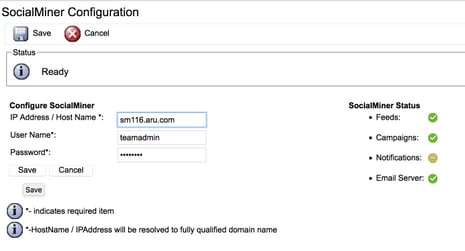
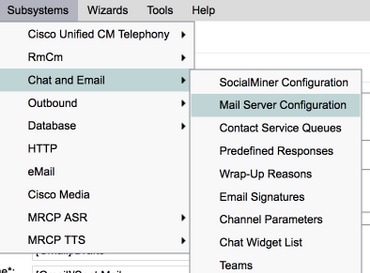
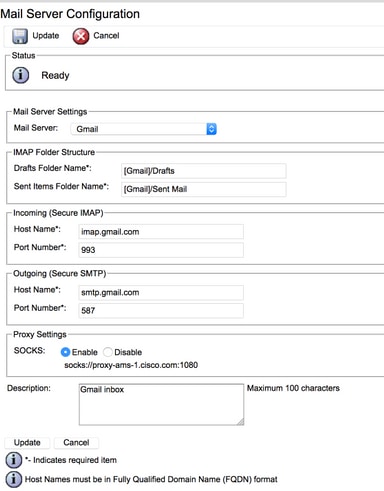
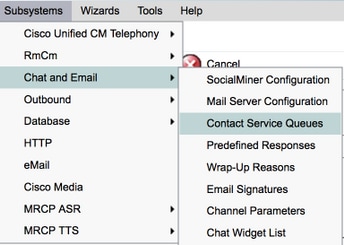
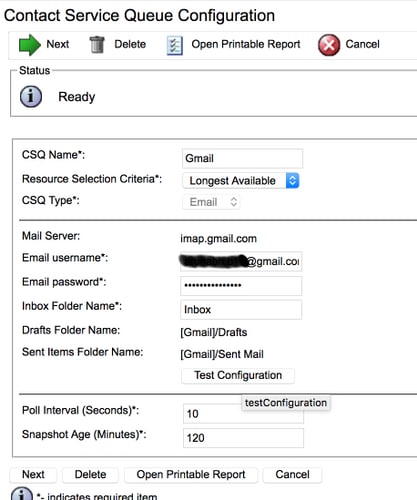
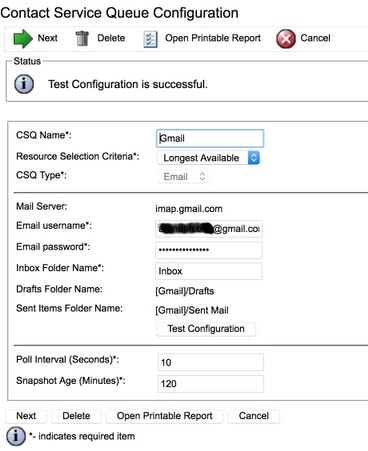

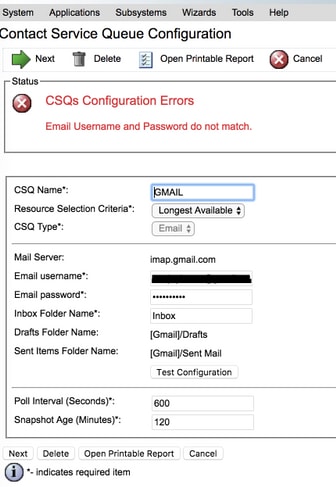

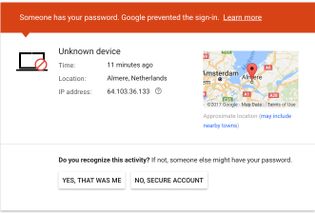
 Feedback
Feedback